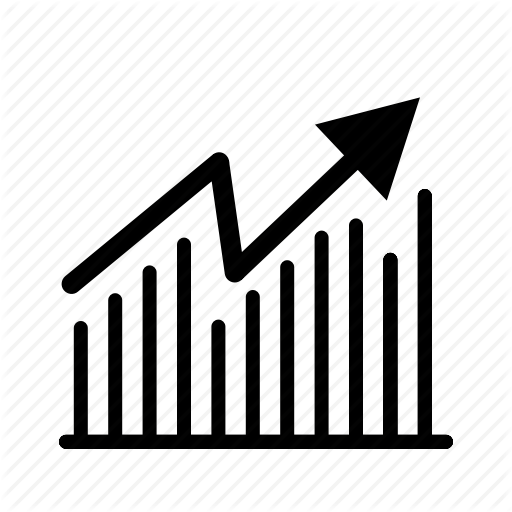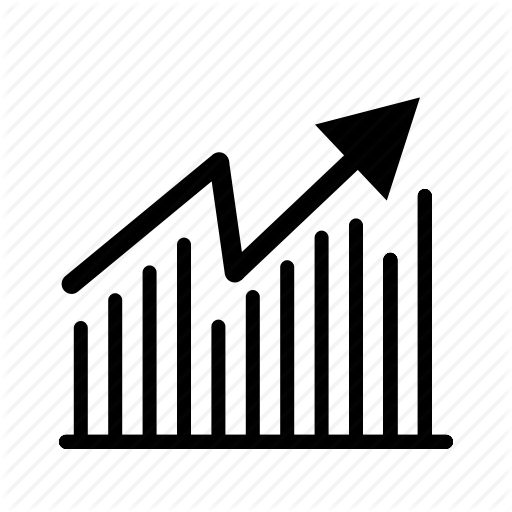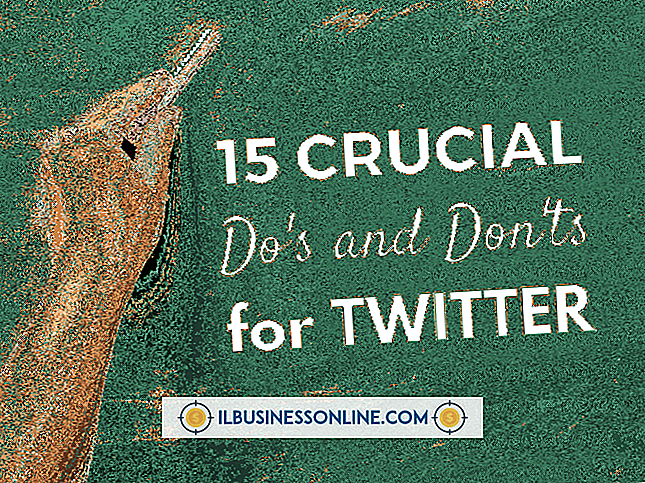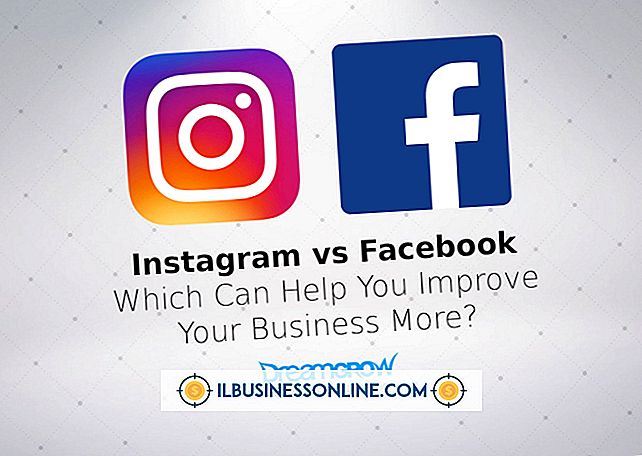Jak przywrócić ustawienia fabryczne Windows XP w trybie awaryjnym Za pomocą wiersza polecenia

Przywrócenie komputera z systemem Windows XP z wiersza poleceń eliminuje konieczność uruchamiania komputera z dysku CD lub dyskietki. Aby użyć wiersza polecenia do przywracania, należy uzyskać do niego dostęp w trybie awaryjnym podczas uruchamiania, a następnie uruchomić program instalacyjny na oryginalnym dysku CD z systemem Windows XP. Po zakończeniu przywracania do ustawień fabrycznych komputer jest czyszczony ze starych plików, a użytkownik otrzymuje nową instalację systemu Windows XP.
1.
Uruchom ponownie komputer i zacznij naciskać klawisz "F8", gdy komputer zacznie się uruchamiać. Powinieneś zobaczyć ekran "Menu zaawansowanych opcji systemu Windows". Jeśli zamiast tego uruchomi się system Windows, uruchom ponownie i spróbuj ponownie. W przypadku niepowodzenia po kilku próbach, wyłącz zasilanie komputera podczas pracy w systemie Windows, a po ponownym uruchomieniu systemu Windows może automatycznie przejść do ekranu opcji zaawansowanych.
2.
Użyj klawiszy kursora, aby podświetlić "Tryb awaryjny z wierszem polecenia", a następnie naciśnij "Enter". Windows otwiera interfejs wiersza poleceń.
3.
Włóż instalacyjną płytę CD systemu Windows XP do komputera, a następnie zmień ją na napęd CD, wpisując "d:" (bez cytatów tutaj i przez cały czas) i naciskając "Enter". Zastąp "d:" rzeczywistą literą dysku używaną przez napęd CD, jeśli jest inny.
4.
Wpisz "cd i386" i naciśnij "Enter", aby przejść do folderu CD zawierającego pliki instalacyjne.
5.
Wpisz "winnt", a następnie naciśnij "Enter", aby uruchomić program instalacyjny.
6.
Wpisz "d: \ i3896" i naciśnij "Enter", gdy system Windows wyświetli lokalizację plików instalacyjnych. Zastąp literę "d:" literą napędu CD, jeśli jest inna. System Windows kopiuje pliki instalacyjne z dysku CD na dysk twardy, co może potrwać godzinę lub dłużej, w zależności od szybkości sprzętu.
7.
Naciśnij "Enter", aby ponownie uruchomić komputer po zakończeniu przesyłania plików.
8.
Naciśnij "Enter" ponownie po wznowieniu programu instalacyjnego i zapyta, czy chcesz zainstalować system Windows XP.
9.
Naciśnij "F8", aby zaakceptować umowę licencyjną.
10.
Naciśnij "Enter", aby wybrać główną partycję dysku twardego do instalacji systemu Windows XP.
11.
Wybierz "NTFS" jako system plików, chyba że masz konkretny powód, aby chcieć użyć starszego systemu plików "FAT32".
12.
Naciśnij klawisz "F", aby sformatować napęd. System Windows usuwa wszystkie dane z dysku i rozpoczyna instalację XP. W pewnym momencie komputer sam się zrestartuje.
13.
Postępuj zgodnie z wszelkimi dodatkowymi pytaniami dotyczącymi instalacji, dostarczając informacji, takich jak ustawienia regionu, języka i sieci. Kliknij "Zakończ" na końcu konfiguracji. System Windows uruchomi się ponownie i wyświetli ekran aktywacji.
14.
Wprowadź swój 25-znakowy klucz produktu, a następnie kliknij "Dalej".
15.
Wprowadź nazwę użytkownika, a następnie kliknij "Dalej", aby rozpocząć korzystanie z systemu Windows XP.
Wskazówka
- Wiele markowych komputerów wyposażono w partycję przywracania na dysku twardym, która umożliwia przywrócenie oryginalnych ustawień fabrycznych komputera, w tym systemu Windows XP wraz z dowolnym oprogramowaniem innych producentów dostarczonym z komputerem. Aby użyć partycji odzyskiwania, uruchom ponownie komputer, a następnie poszukaj monitu, który mówi, aby nacisnąć określony klawisz, aby uzyskać dostęp do konsoli odzyskiwania. Naciśnij klawisz i postępuj zgodnie z instrukcjami.